営業(フローベース)
会社全体の売り上げを上げるためには、営業部のチームワークは必須です。
しかし、営業は担当者が各々のクライアントを担当することが多く、
チーム全体の動きを把握しづらいケースがしばしばあります。
Jootoを利用することで各個人の営業状況を把握することができます。
タスクが偏っていたり、トラブル対応をしたりする状況をチーム全員で共有することで効率よくチームを回し、
売上アップを期待することができます。

※テンプレートをご自身のJootoのページに複製してご利用いただくことができます。
プロジェクトを作成する
Jootoにログインしたら、まずはプロジェクトを作成しましょう。
トップ画面の右上にある「新規プロジェクト」をクリックします。

新たに画面が表示されるので、「プロジェクト名」(必須)と「プロジェクトの説明」を入力して
「新規プロジェクトの作成」をクリックすればプロジェクトを作成することができます。
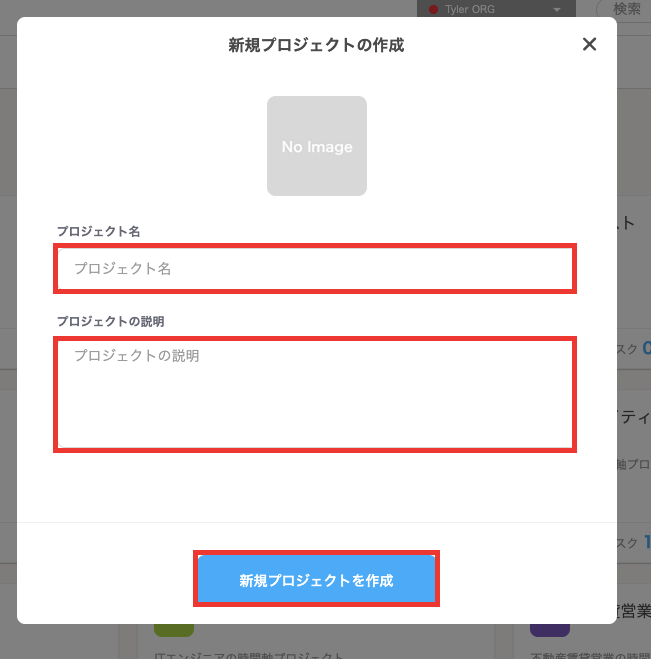
タスクを作成する
プロジェクトを作成すると「ToDoリスト」「進行中」「完了」というリストが既存で表示されます。
このリストにカード形式のタスクを追加していきましょう。
各リストの上部にある「タスクを追加」をクリックし、タスク名を入力、「追加」をクリックすればタスクが作成されます。
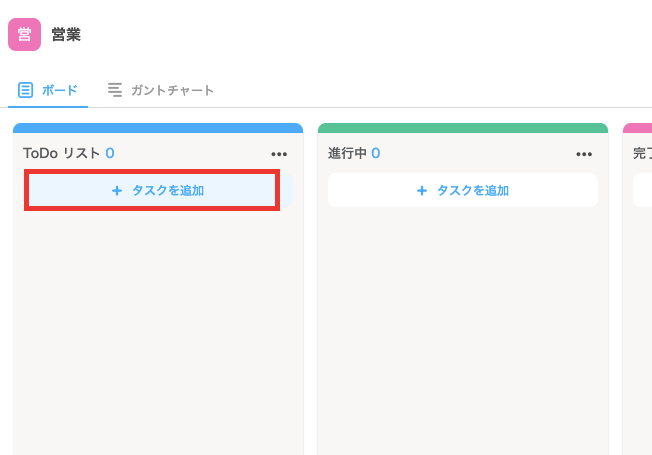
カード上のタスクをクリックし、詳細内容を入力していきます。
「開始」と「締め切り」「担当者」「カテゴリー」「チェックリスト」・・・
添付ファイルやURLなど1つのタスクの中に多くの情報を持てるのがJootoの特徴です。
例えばチェックリスト。
営業であれば毎月締め日があるでしょう。
打ち合わせやプレゼンでは商品のカタログやパワーポイントの準備が必要ですし、試供品をお渡しする場合もあります。
大事な場面で忘れ物があったら大きな痛手。自分の失態に気を取られて商談で力を発揮できないかもしれません。
忘れ物をしないようにタスクにチェックリストに作成し、会社を出る前にチェックをしていく。
そうすることで忘れ物を防ぐことも可能です。
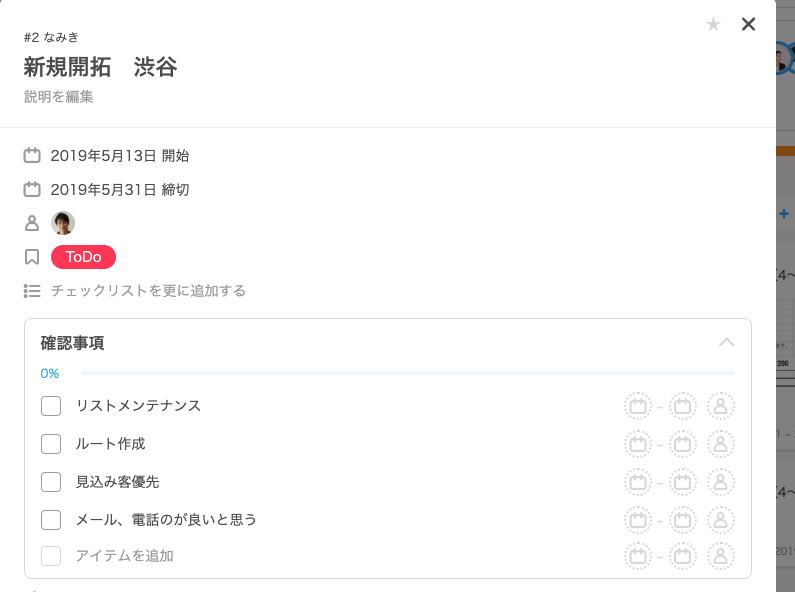
タスクを移動させる
未着手のタスクは「ToDoリスト」に入れておき、着手したら「進行中」、
終わったら「完了」へと作業工程によってリストを移動していくとメンバーで全体を把握できます。
リストは自由に追加することができますし、リスト名を変更することもできます。
タスクはドラッグアンドドロップで簡単にリストからリストへ移動させることができます。
営業で使う場合は、「訪問前」「商談中」「申し込み済み」「失注」というリストを作成して運用してもいいでしょう。
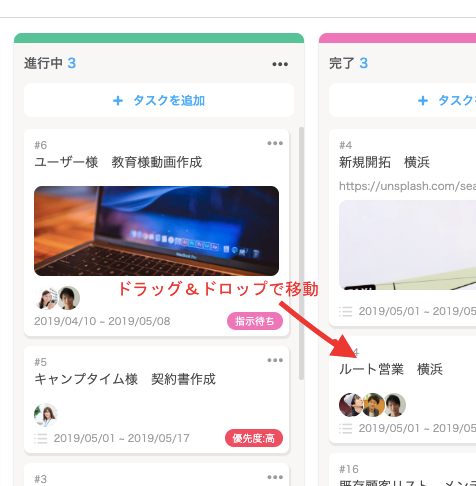
Jootoのおすすめポイント
コメント機能を利用する
Jootoでは、各タスクに自由にコメントを入れることができます。
タスクの進捗を訪ねることもできますし、指示を仰ぐことも可能です。
もちろん電話やメールでも可能ですが、担当営業が商談やお客様対応でリアルタイムで対応できない場面もあります。
また、どの案件の話なのかすぐに分からないこともあるでしょう。
タスクのコメント機能を利用することで、メンバー間の勘違いや意識のズレを減らす効果が期待できます。
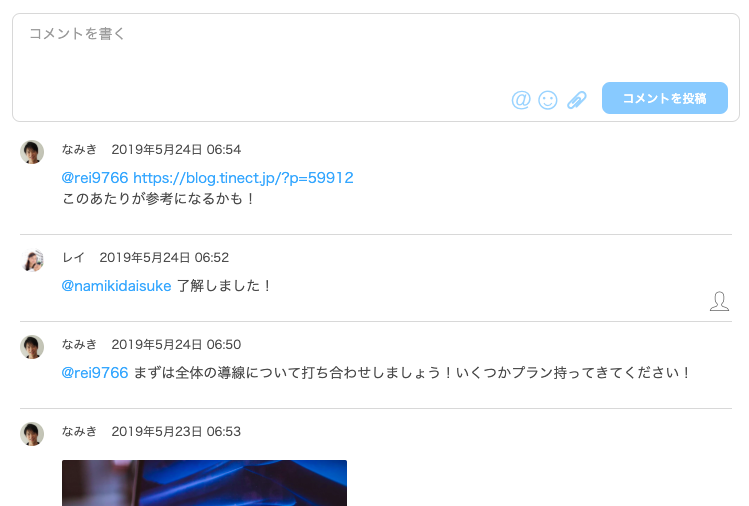
ガントチャートの利用
Jootoの強みは、ボード方式でタスクの一覧が確認できることですが、各タスクの締め切りもひと目で分かれば便利ですね。
Jootoはプロジェクトをガントチャートで見ることもできます。
プロジェクトの左上にある「ガントチャート」をクリックするだけでOK。
以下の画像のように、それぞれのタスクの開始と締め切りがわかります。
ガントチャートを見れば、どのタスクを優先すべきかがすぐに分かります。
毎朝ガントチャートを確認すれば、
「○○社の契約書明日までだった。今日のMさんのフォローは誰かに代わってもらおう」
など、もれなく、効率よくチームを運用することができます。
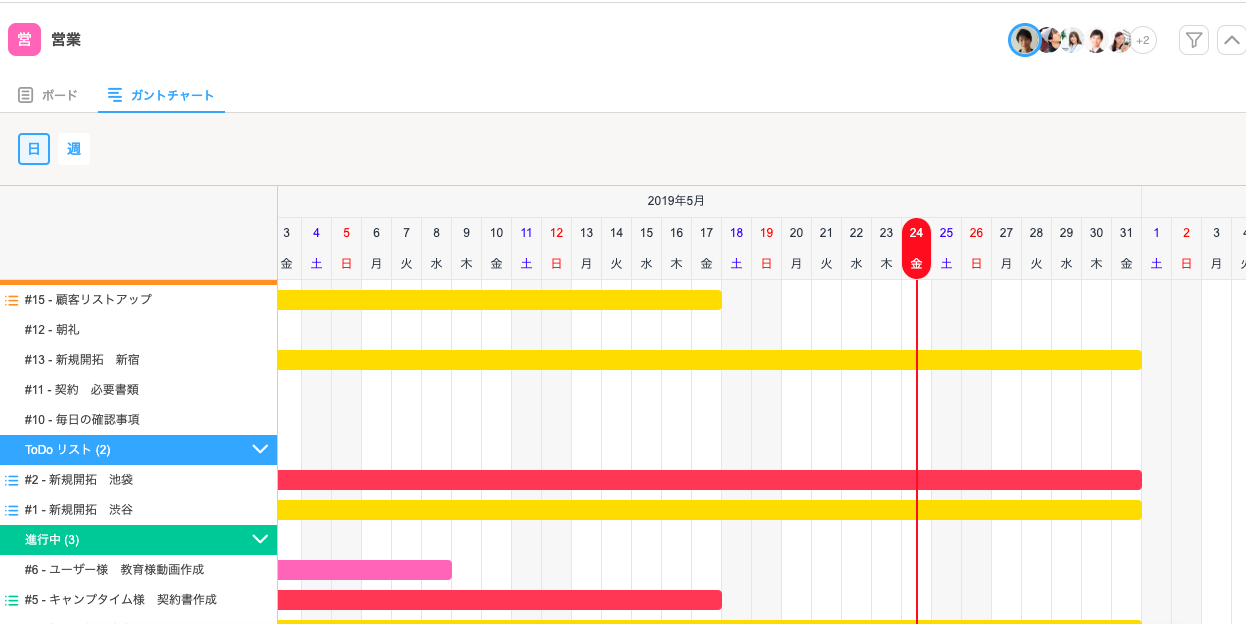
お知らせ機能
タスクに変更やリストに移動があった時に、メールでお知らせしてくれる機能があります。
メールをチェックするときに同時にプロジェクトの進捗を確認できるので是非活用してください。
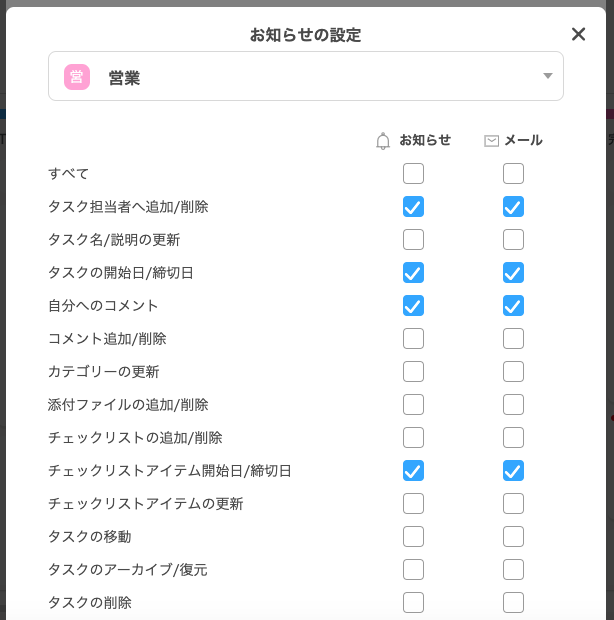
他のツールと連携
Jootoは、Googleカレンダー やSlack、チャットワークといったビジネスツールと連携することが可能です。
営業はレスポンスの速さが重要。お客様からの質問や要望にはできるだけ早く対応することで成約率はアップします。
Jootoを開いてないときでも他のツールを通してタスクの進捗の変化やコメントの投稿を確認できるので、
忙しいビジネスパーソンには嬉しい機能です。
※テンプレートをご自身のJootoのページに複製してご利用いただくことができます。

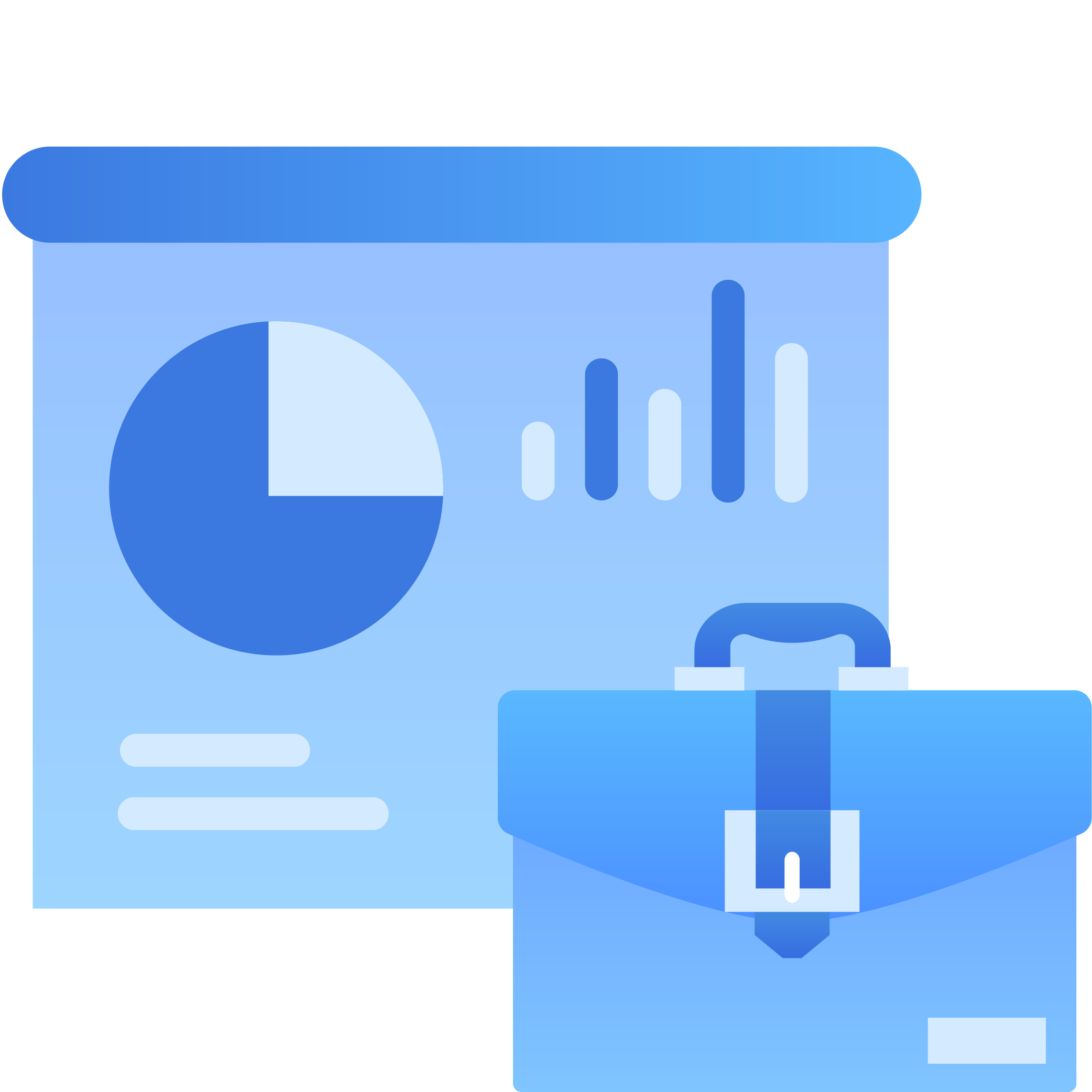
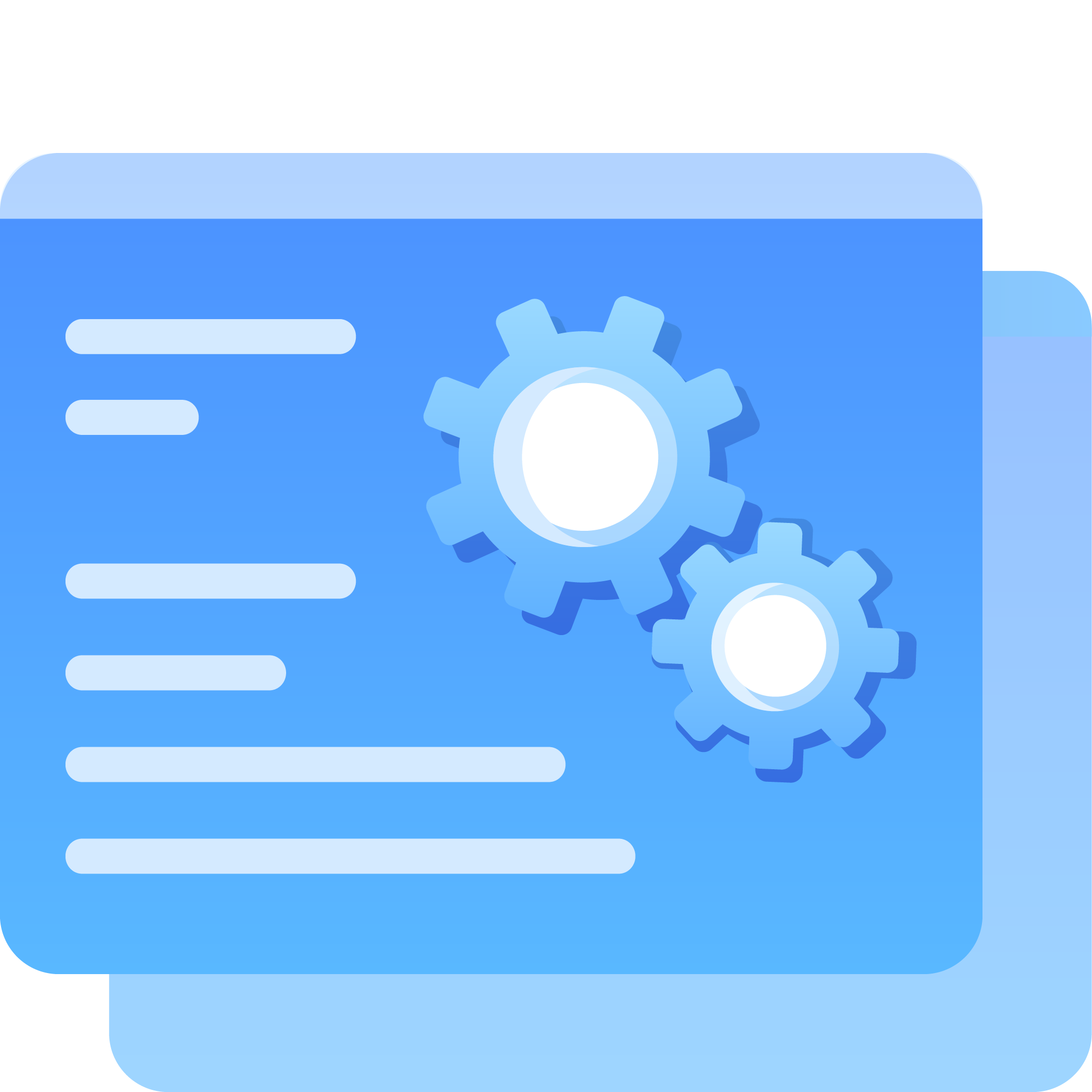
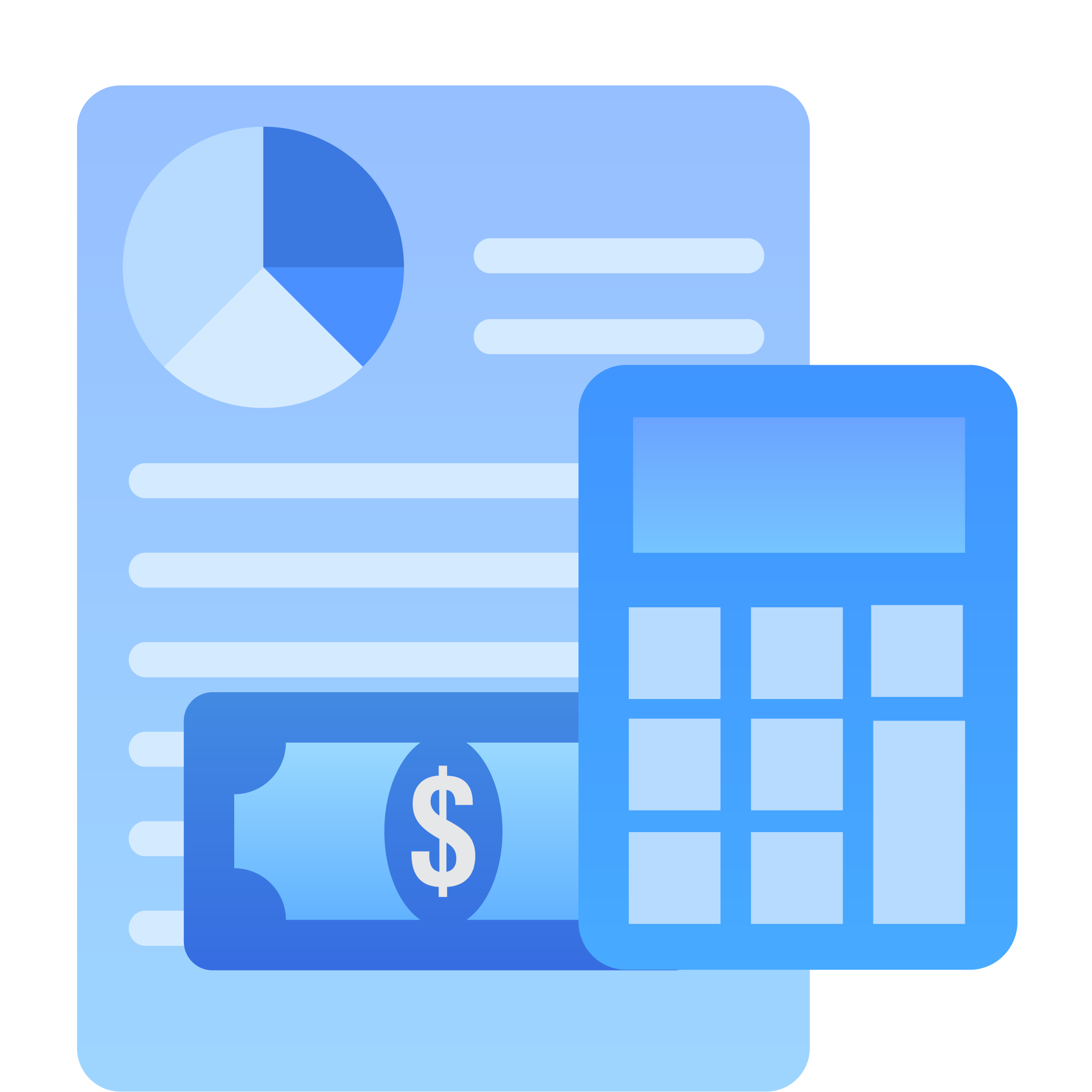

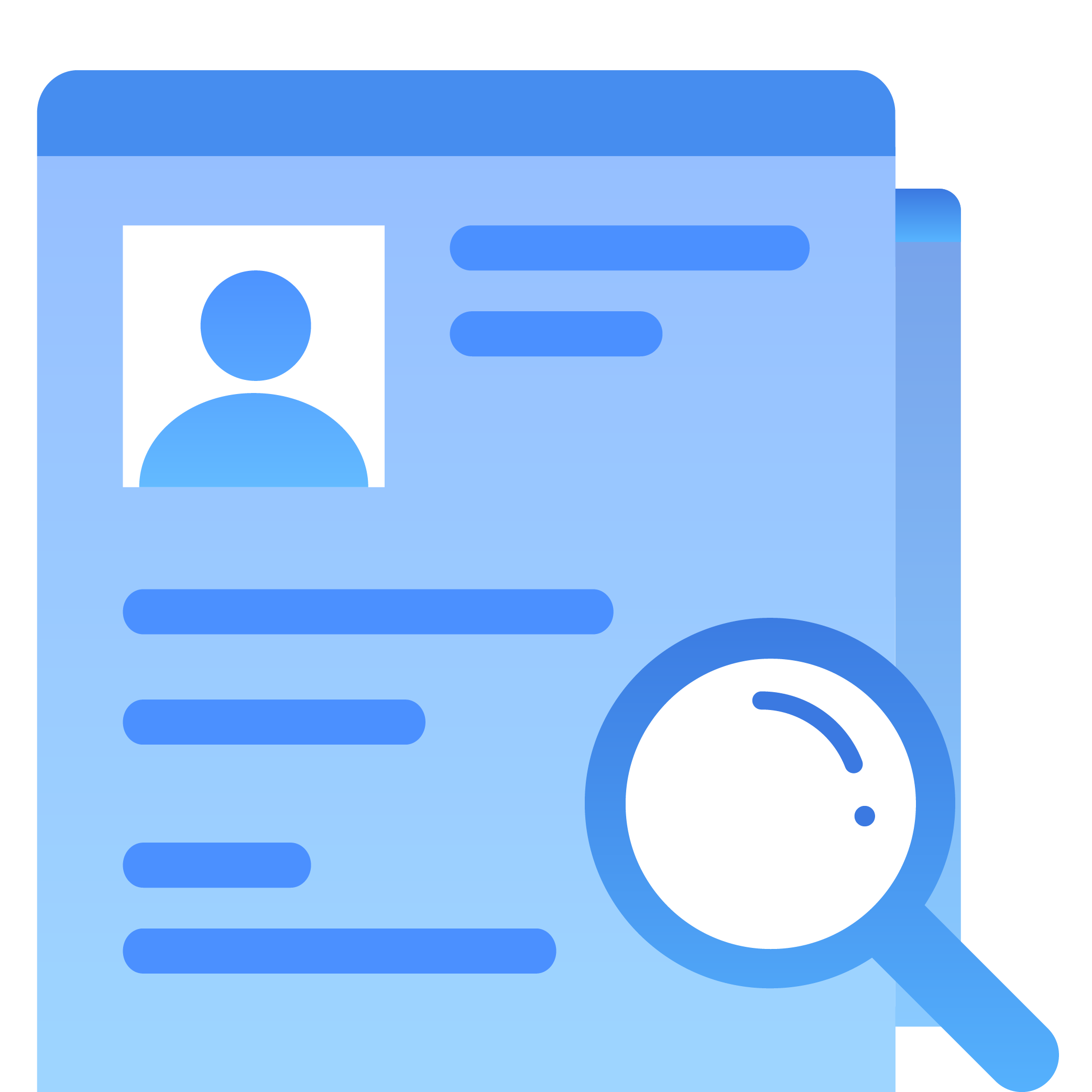
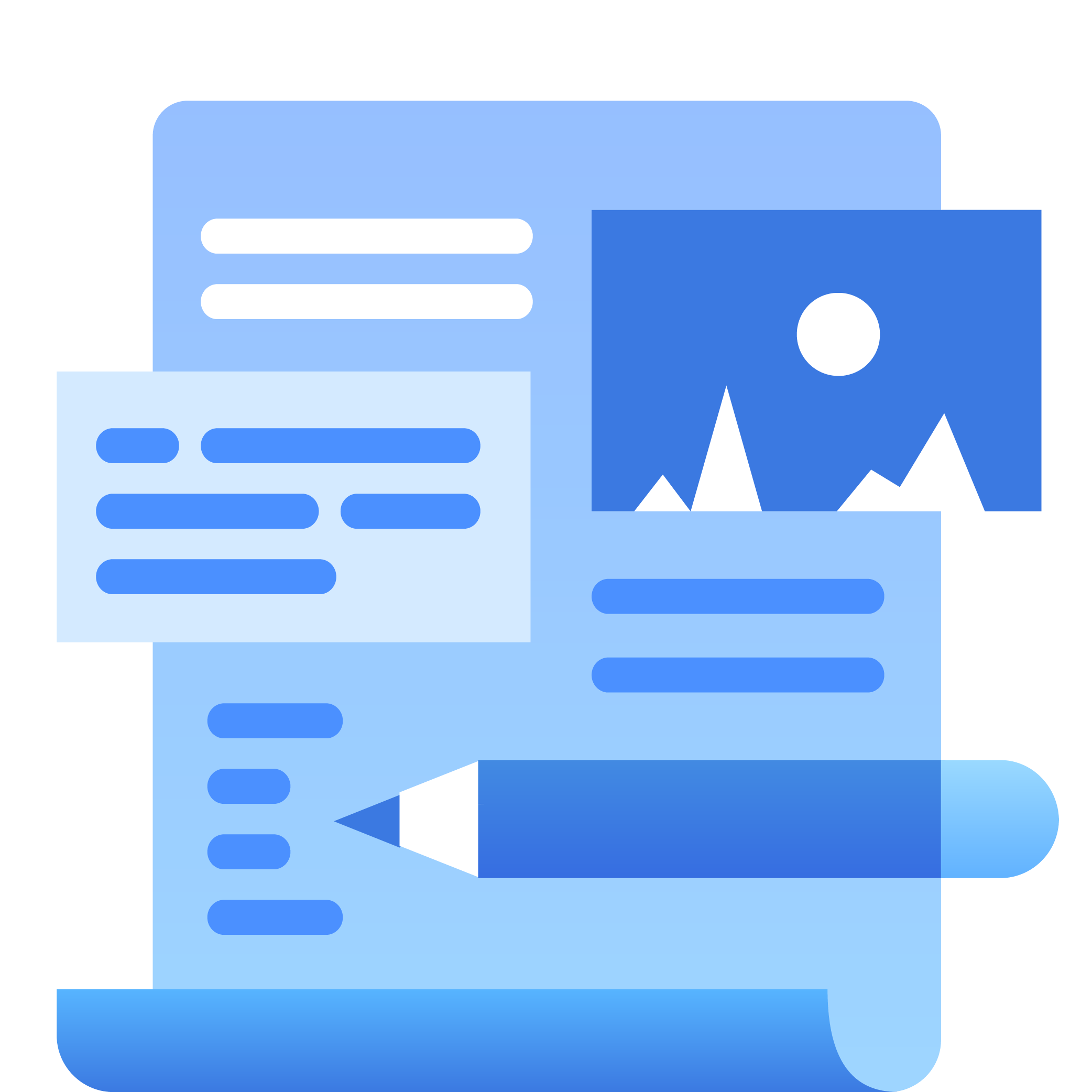
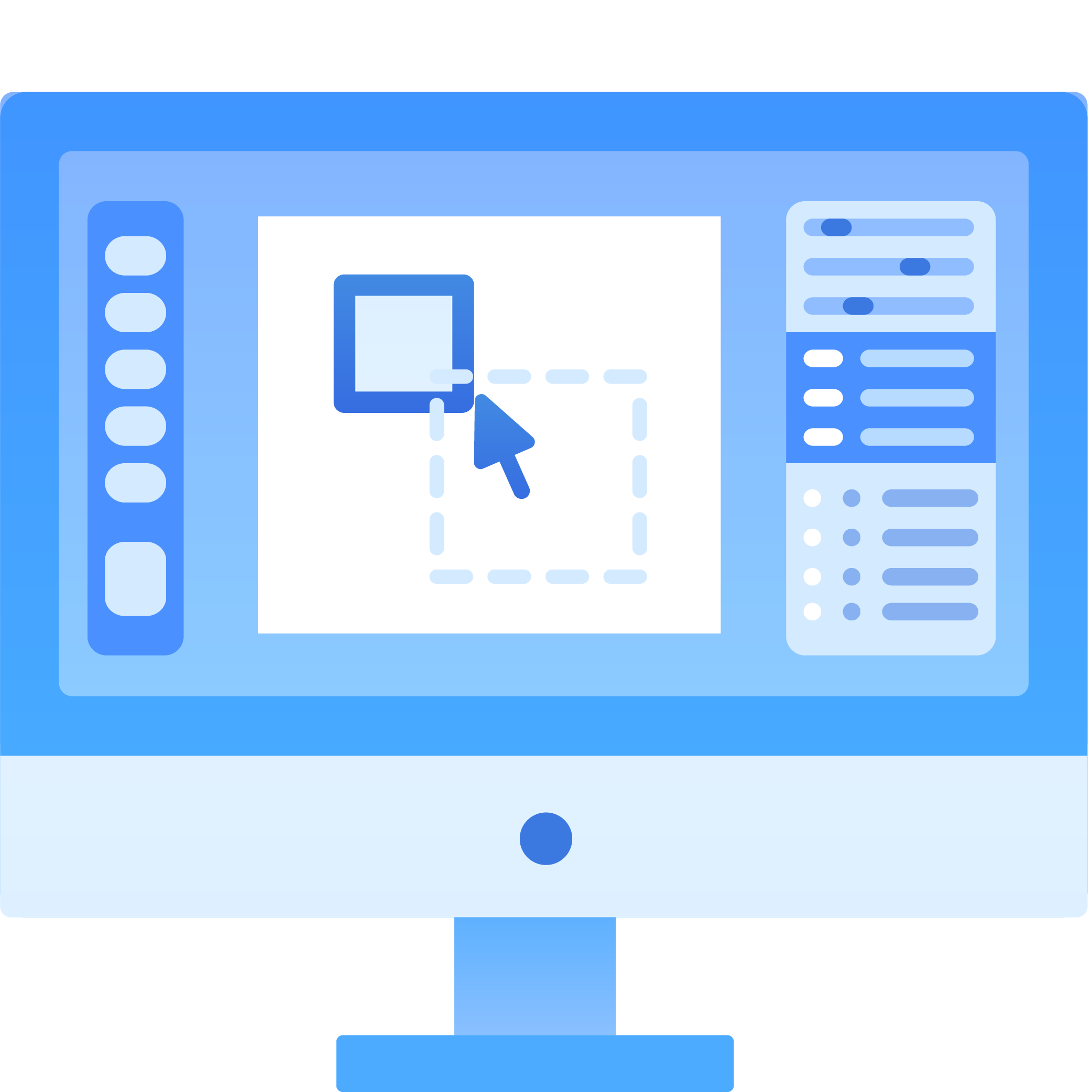
 © 2024 Jooto
© 2024 Jooto